Win10电脑屏幕亮度无法调节怎么办?
在今天的win10系统使用教程中,我们将为大家分享的是Win10系统电脑屏幕亮度无法调节的解决方法。本方法适用于屏幕亮度无法调节,或者调节之后屏幕亮度无变化的问题。那么,Win10屏幕亮度无法调节该怎么办?一起来了解一下吧!
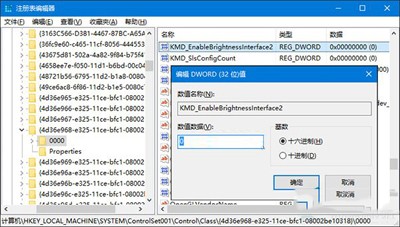
注册编辑器
Win10屏幕亮度无法调节具体表现为:
1、首先,尝试在安全模式下将独立显卡驱动卸载,卸载后屏幕亮度可自由调节;
2、其次,查看设备管理器发现独立显卡驱动并未进行安装,当再次安装后仍然无法自由调节亮度。
Win10屏幕亮度无法调节可尝试通过以下方案来解决:
1、右击“开始菜单”——选择“运行”——输入“regedit”,回车打开注册表,然后依次展开:
{HKEY_LOCAL_MACHINESYSTEMControlSet001ControlClass{4d36e968-e325-11ce-bfc1-08002be10318}
2、将0000和0001中的KMD_EnableBrightnessInterface2键值修改为0。
注意:如果没有该键值,新建一个即可,类型为DWORD 。如果没有0001,只需修改0000中的键值即可。
3、修改完成后重启设备,再尝试能否调节亮度。
文章标题:Win10电脑屏幕亮度无法调节怎么办?
文章链接://www.hpwebtech.com/jiqiao/45220.html
为给用户提供更多有价值信息,ZOL下载站整理发布,如果有侵权请联系删除,转载请保留出处。
- 上一问:win10有锁的文件夹该怎么解锁?
- 下一问:win10桌面图标不见了该怎么办?
相关软件推荐
其他类似技巧
- 2021-01-27 14:10:29Win10怎么禁止自动更新?
- 2021-01-17 14:48:31Win10系统更新显卡驱动以便图形任务正常输出显示
- 2021-01-17 13:18:01win10怎么配置JDK环境变量?
- 2020-12-29 11:40:29Win10如何在开始菜单中置顶应用
- 2020-12-27 11:04:29Win10快速访问怎么删除?
- 2020-12-25 11:10:42怎么禁止win10的wifi密码自动分享
- 2020-12-17 17:12:18win10怎么关闭快速访问
- 2020-10-25 22:37:14win10桌面图标不见了该怎么办?
- 2020-10-25 22:36:43Win10电脑屏幕亮度无法调节怎么办?
- 2020-10-25 22:09:45win10有锁的文件夹该怎么解锁?
Intel网卡驱动Win10专版软件简介
Intel网卡驱动win10专版是Intel官方最新发布的针对win10系统的网卡驱动程序,这款最新的驱动程序新增加了多款网卡支持,不过ANS队列和VLAN创建在Windows10中还不可用。使用Intel以太网卡的Win10用户可下载这款驱动程序来更新你的网卡驱动。
...
详细介绍»









